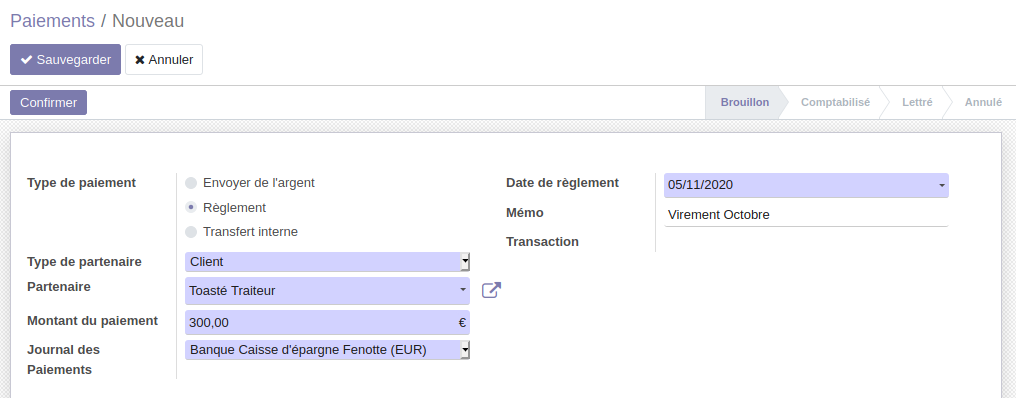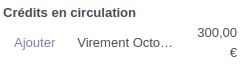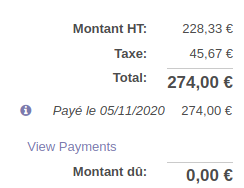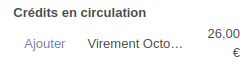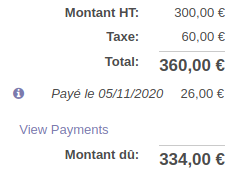Flux de vente - (4) Saisie du paiement
Cette documentation indique comment saisir des paiements provenant :
-
de ventes réalisées via le menu "Vente"
-
de ventes réalisées par la caisse ("Point de vente") dans le cas ou la vente a généré une facture et que vous avez sélectionné "paiement différé" (Cas rare)
Ce document explique les différentes procédures, dans le cas où le paiement solde une facture ou plusieurs, et dans les cas rares où le paiement est approché.
Cas Général - 1 paiement exact pour 1 facture
Vous venez de recevoir un paiement pour une facture que vous aviez envoyée.
-
Aller dans "Facturation" / "Clients" / "Factures"
-
Faites un filtre ou un tri par client (= Partenaire), pour retrouver votre facture qui doit à être à l'état "ouverte", ce qui signifie "Non soldée".
-
Sélectionner la facture.
-
Cliquer sur le bouton
 .
.
Ce bouton peut ne pas s'afficher si vous n'avez pas cliqué au préalable sur , car Odoo considère que vous ne l'avez pas communiqué au client.
, car Odoo considère que vous ne l'avez pas communiqué au client.
Vous devez alors saisir la méthode de paiement et éventuellement un "mémo" (ex : référence du paiement dans le cadre d'un virement).
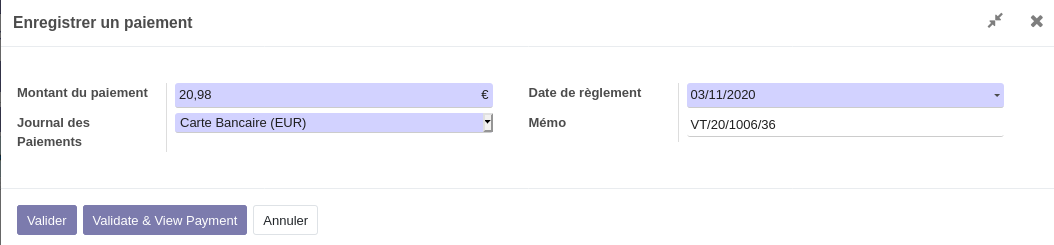
Résultat
-
La facture est notée comme payée
-
Un paiement a été créé dans "Facturation" / "Clients" / "Paiements"
Cas spécifiques - Paiement pour plusieurs factures ou Paiement en plusieurs fois
CeCes cas estsont un peu technique,techniques, si vous n'êtes pas sûr de vous, contacter le service comptabilité ou informatique lors de la première saisie.
-
AllerDans les deux cas, les paiements sont à enregistrer dans "Facturation"/>> "Clients"/>> "Paiements";: -
Cliquer sur cré
erer,; Sésélectionner votreclientclient,;
Résultat : Odoo va récupérer toutes les factures partiellement ou non payées ; (dans notre exemple, 3 factures d'un client de Petits Zestes)
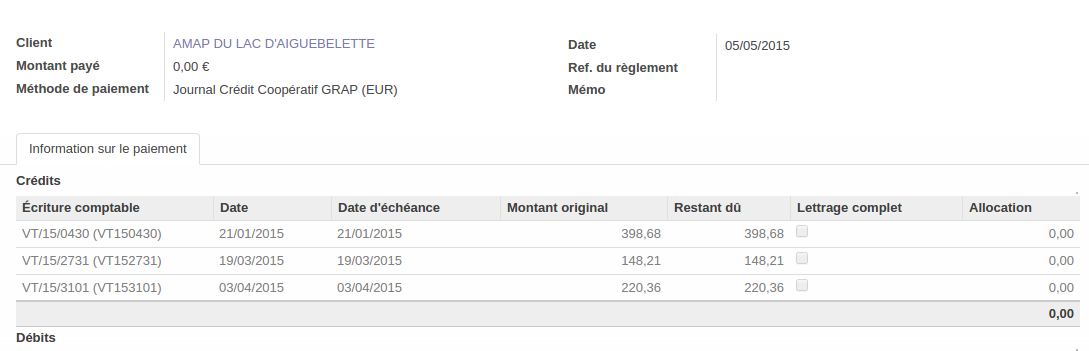
Saississezinscrire le montantduversé et le moyen de paiement;(dans Journal des Paiements),
|
|
 ainsi que la possibilité d'allouer les
ainsi que la possibilité d'allouer les étapes"crédits" suivantes).
Exemple, nous avons reçu un chèque de 619,04 € qui solde la 1ère et la 3ème facture. Par défaut Odoo va affecter l'argent par ordre chronologique en soldant la 1ère et la 2ème et en laissant la 3ème partiellement ouvertes, ce qui n'est pas juste.

Vous pouvez changer l'affectation en modifiant la case "allocation" ;Vous pouvez forcer le fait que le paiement paye ou non telle ou tellecette facture en cliquant sur le bouton "lettrageAjouter"complet" pour sélectionner ou déselectionner une facture ;:Sauvegarder le paiement ;
|
|
|
|
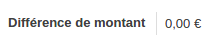
Valider.
Cas spécifiques - Paiement en plusieurs fois
Si l'on reprendpeut lealler cassur précédent,une vous venez de recevoir un chèque de 200 € qui solde partiellement la 1ère facture.
Suivez les étapes 1 à 3 de la partie précédentesSaisissez les montant (ici 200€)
pourAffectez le montant à laautre facturesouhaitée

Sauvegarder le paiementVérifier bien que la différence de paiement est à 0 €
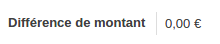
Valider.
La prochaine fois que vous sélectionnerez ce client, Odoo indiquera qu'il reste à payerutiliser le restant disponible (ci-dessous). Sinon, il faudra un autre paiement client pour finir de larégler cette facture.
|
Utilisation des 26€ restants sur les 300€ versés pour une 2ème facture en cours :
|
|
NB : dans le cas précédentoù vousle avezclient reçuaurait un chèqueavoir enregistré dans Odoo, cela fonctionnerait exactement de 400€la aumême lieufaçon, s'agit juste d'un autre type de 398,68
"crédit" à utiliser pour payer les factures clients.
sauvegarder le paiementne le valider pasContacter le service comptabilité qui terminera la procédure